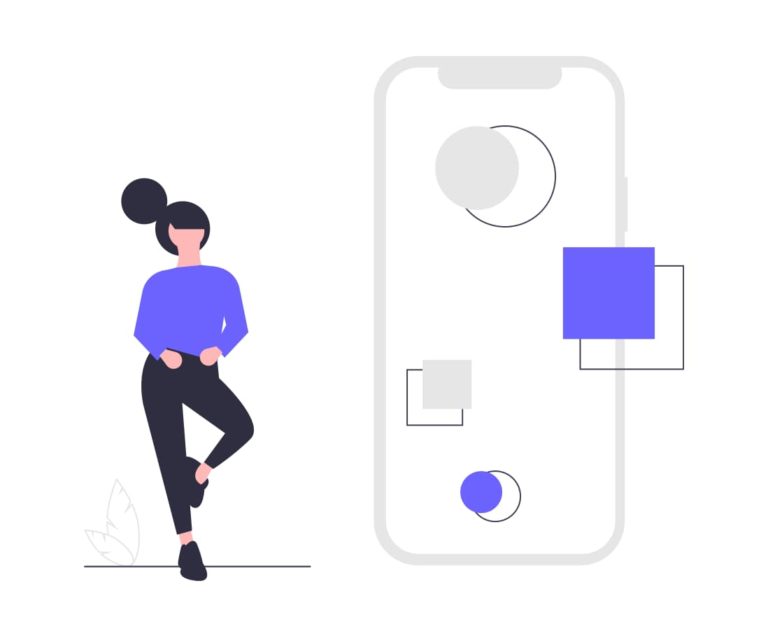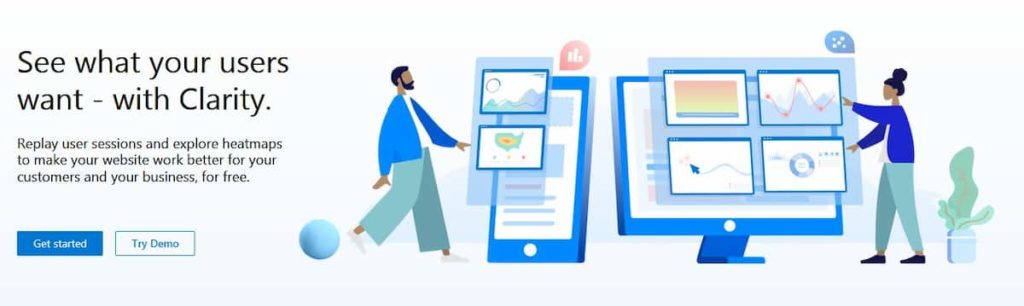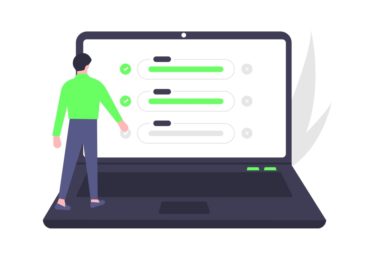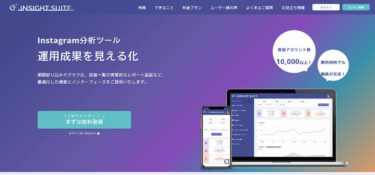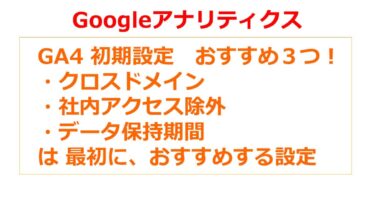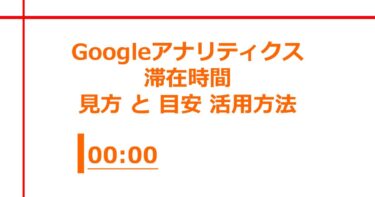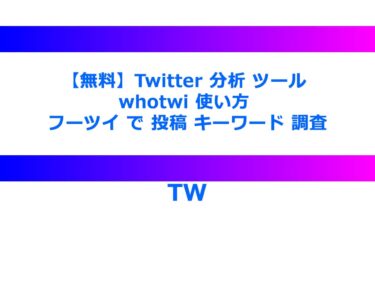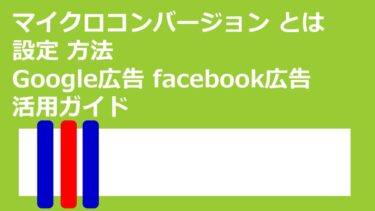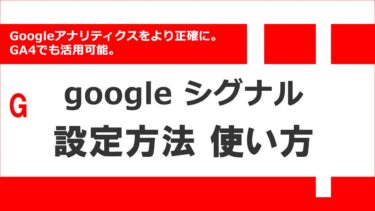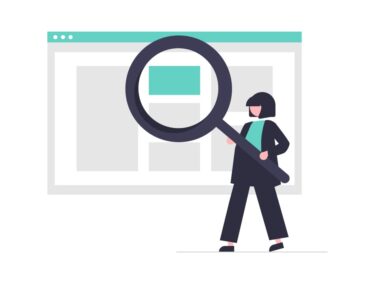2020年10月 マイクロソフト が Microsoft Clarity マイクロソフト クラリティ というサービスにて 無料 で 使える ヒートマップツール を リリース しました。マイクロソフト クラリティ は webサイト の 担当者 webマスター が ユーザー の アクセス を ページ単位 で 分析できるツール になっています。
マイクロソフト クラリティ、実際に、私も導入してみました。これまで ヒートマップツール は、あまり使っていませんでした。理由は単純で ヒートマップツール に お金を投資するならば Yahoo や Google の 検索エンジン広告 に使いたかったからです。
それゆえ ヒートマップツール の 導入 に二の足を踏んでいましたが、最近 UIUX の 改善 によって メディア の 広告収益 なども大きく変わるという 事例 を実感したため、無料 ならば、1度 ヒートマップ分析ツール を 導入 してみようと思い、Microsoft Clarity マイクロソフト クラリティ という ヒートマップ を 導入 してみました。
今までは ページ内 の コンテンツ 導線 を増やす場合に、トライ&エラーベースか、経験則に基づく対応しかできなかったのですが ヒートマップ によって 可視化されるので、今後の展開などに活用ができそうです。
さっそく、マイクロソフト クラリティ について、今回は、まとめていきます!
Microsoft Clarity マイクロソフト クラリティとは
Microsoft Clarity 公式ホームページ
https://clarity.microsoft.com/
マイクロソフト クラリティ は、一言で言えば、ヒートマップツールです。
ホームページ上でユーザーがマウスを動かした箇所を表示してくれます。
またヒートマップ機能以外にも、特定ページ上で、ユーザーのページ内の行動を録画して再生できる「セッション再生」もあります。録画再生機能と呼ばれる機能で、セッションリプレイ機能とも呼ばれます。
また、マイクロソフト クラリティ には、アクセス分析をまとめてくれるダッシュボード機能もあり、とても便利なツールになっています。
もちろん、マイクロソフト クラリティ は、プライバシー保護にも意識がおかれていますので、GDPRなどのプライバシー規制にも対応しています。それゆえ、企業のアクセス分析ツールとして、導入することも安心してできます。
また、マイクロソフト クラリティ は、無料で利用できます。
そして、セッション数が多いサイトだと、有料になるかと思いきや、なりません。
2020年10月時点では、制限なく、無料で活用できます。
また、サイトごとに、権限をもたせることができるので、これも便利ですね。
チーム単位で、閲覧が可能です!
マイクロソフト クラリティ 導入 方法
マイクロソフト クラリティ を 導入する方法は、とても簡単で、Googleアナリティクスや、Googleタグマネージャーを導入するのと同じような感じで、導入できます。
- まずは、マイクロソフト クラリティ 公式サイトへ
- ページ右上の sign in をクリック
- Googleのアカウントを持っていれば、Googleアカウントでログイン
これで、マイクロソフト クラリティ の アカウントはできます
このあと、ホームページの登録をします。
その際に、javascriptのタグが発行されます。
このタグを、分析したいホームページのhead タグの中に設置するだけです。
Googleタグマネージャーなどを導入しているのであれば、簡単に、このタグを貼り付けて、導入ができます。
ちなみに、ワードプレスであれば、heder.phpなどに記載をすれば、全ページに、タグの設置が簡単にできるはずです。
マイクロソフト クラリティ は 導入もシンプルかつ、簡単なんです。
マイクロソフト クラリティ できること
マイクロソフト クラリティ で、できることを、簡単にまとめます。
- ヒートマップ分析
- セッションリプレイ
- セッションレコーディング
- Google Analyticsとの連携
上記のようなことが可能です。
ヒートマップ分析と、セッションリプレイについて、簡単に解説しておきますね。
ヒートマップとは
そもそも、ヒートマップとは、どんなものでしょうか。
ヒートマップは、ページを、色分けして、多くのアクションや操作があった場合、その箇所を赤く表示して、接触の多い箇所がどこで、少ない箇所がどこなのかを明示してくれる分析ツールです。
ヒートマップとは、サイト訪問者がよく見たコンテンツやページを、サーモグラフィーを利用し、直観的に理解できるように可視化する手法のこと。
引用:ミエルカ ヒートマップとは
https://mieru-ca.com/heatmap/what-is-heatmap/
このヒートマップによって、
ページ内で、どこがよく読まれているのかがわかります。
また、ページの途中で、離脱していないかを確認できます。
クリックされているページ内の場所がどこかを可視化できます。
つまり、ページ内でのユーザーの行動分析ができ、そもそも、文章が少ないのか、それとも、コンテンツの文章が読まれていないのか?などを、行動分析できるのです。
セッションリプレイとは
セッションリプレイ とは、ページ内で、ユーザーの動きを録画してくれて、その後、web担当者が、その動きを再生できる機能のことです。
セッションリプレイは、その名のとおり、セッションで管理するため、クッキー(cookie)問題には抵触しません。
セッションリプレイなら、ユーザーひとりひとりのサイト内での動きを自動で録画。
費用や時間をかけずに、ユーザーの行動をすぐに動画として再生・解析できます。
引用 SiTest セッションリプレイ
https://sitest.jp/recording/session-replay/
ユーザーの行動データをチェックできるので、結果的に、どういう風に、ページを読んでいるのか、などを把握できます。
特に、スマホサイトの場合、ページにアクセスしてきたけど、すぐに離脱している、などを調べるのには、とても便利です。
ユーザーの行動データを分析できるので、改善していくことで、コンバージョン率の改善や向上に役立つだけではなく、システムの不具合を見つけたり、再現できるので、システムの改善にも効果的ですね。
マイクロソフト クラリティ 使い方
マイクロソフト クラリティ では、上記のような機能があるので、基本的には、ユーザーのアクセス、行動分析に使えます。
それゆえ、
- TOPページ 改善
- LP 改善
- コンテンツマーケティング 改善
- 記事内広告 改善
などで、非常に有効です。
LP改善などは、記事LPの改善で、非常に有効です。
1つ事例として、有名なアフィリエイト媒体では、ヒートマップ分析を必ず実施しているそうです。
その背景には、コンテンツとして、どこまで興味をもたれているかを把握して、アフィリエイトの商材仕入れに活用するんだそうです。
もちろん、CVRが悪い場合に、UI改善でも活用するそうですが、それ以上に、記事LPの内容の評価として活用するんだそうです。
そして、もう1つ大きな利用できるポイントは、セッションリプレイを活用することで、ITリテラシーの高くない方に、こういうユーザーの動きがあって、それを改善しましょう!というのを示すことが可能な点です。
実データなので、非常に説得性の高い情報になるはずです。
マイクロソフト クラリティ ツイッター で クチコミ リサーチ
マイクロソフト クラリティ を日本で、どれだけ、多くの人が認知していて、利用しているのでしょうか?
そもそも、使っている事例や、クチコミはあるのでしょうか。
そこで、ツイッターで、検索してみました。
クチコミ、たくさんあります!!
どちらかというと、紹介記事、紹介ブログの話が多いですが。
Microsoft Clarityはヤバいな!
ヒートマップ機能まであって無料とは…Webサイト持ってる人は入れて損なしだと思うhttps://t.co/rfxjlTPBPq
— 一弥 (@chocogekiama) November 2, 2020
じっくり読んで、試してみよう
Microsoft Clarityとは?設定方法や活用する上での注意事項についてまとめて記載|PPC-LOG https://t.co/Zg9wc1lm9D @Rkawtrより
— ななみち|カミナシ Designer (@nana3chi) November 2, 2020
MicrosoftのClarity(クラリティ)という、無料ヒートマップツールがあるそうです☺
ヒートマップがあると、どこがよくクリックされてるかわかるので要チェック☺@cg_method さんのブログが超わかりやすいです?https://t.co/9Wl5GdiYkc
— ぽりけん ??? 副業5桁ブロガー (@poriken007) October 30, 2020
Microsoftが無料のウェブサイト分析ツール「Microsoft Clarity(クラリティ)」を公開した
・トラフィック上限なし(追加費用なし)
・プライバシーに重点を置いてる(GDPR準拠)
・3つの主要機能(①セッションの再生、②ヒートマップ、③インサイトダッシュボード)#SEOhttps://t.co/6XubMqvSWS— SEOラボ@SEO対策 (@seolabo85) October 29, 2020
まとめ マイクロソフト クラリティ 導入してみた
マイクロソフト クラリティ、いかがでしょうか?
私も導入してみました。
基本は、直近3日間のデータを見ているのですが、アクセス数が少ない場合、あまり、アクセス分析の役に立たない気がしています。
最大で直近30日以内のデータで見れるようなので、少し、気長にアクセスログがたまっていってから、アクセス分析をしていくほうがよさそうです。
UIUXの改善も、ある程度、アクセスデータがないと、あてにならないデータになってしまい、無駄な対応になってしまいますからね。
しかし、アクセス数の多いページを持っている場合には、重宝しそうなマイクロソフト クラリティ。
現状、データ保有期間については無制限ですので、状況を見ていきたいですね。